Kuidas piirata Windows 10 andmete kasutamist mõõdetud ühenduse kaudu
Mobiil Microsoft Windows 10 / / March 17, 2020
Viimati uuendatud

Maapiirkonnas elades on ribalaiuse piirangud ja kui te olete nagu mina, siis võite jõuda arusaamisele, et Windows 10 armastab andmeid, väga palju.
Maapiirkonnas elades on ribalaius piiratud ja minu jaoks tähendab see, et mul on juurdepääs ainult 3G-võrkudele. Kui olete nagu mina, võite jõuda arusaamisele, et Windows 10 armastab andmeid... palju. Mul pole valikut, kuna mulle meeldib olla kursis tarkvara uusima ja parimaga. Ma märkasin pärast versioonile Windows 10 täiendamine 2015. aastal said minu andmeplaanid minutitega kiiresti ära söödud. Ma hakkasin mõtlema, mis selle võib põhjustada? Olin juba teinud tavaülesande, näiteks seadnud ühenduse väärtuseks Mõõdetud (mida ma näitan sulle kuidas). Andmed lihtsalt kadusid. Lõpuks avastasin süüdlased.
Salvestage Windows 10 andmekasutusse
Seadke oma ühendus mõõdetuna
Üks esimesi asju, mida saate teha, on ühenduse loomine mõõdetud väärtuseks. See annab Windows 10-le teada, et te ei soovi olulisi värskendusi ja rakendusi automaatselt alla laadida. Minema
Värskendus: Aastal Windows 10 aastapäeva värskendus, Mõõdetud ühendus asub nüüd all Start> Seaded > Võrk ja Internet> Wi-Fi>teie ühenduse nimi.
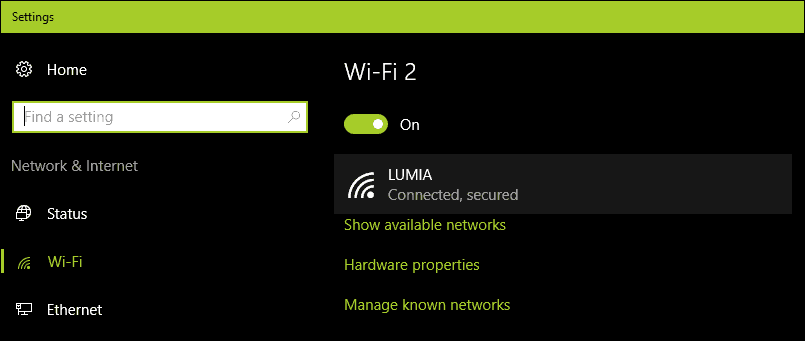
Seejärel lülitage sisse ja välja Määra mõõdetud ühenduseks.
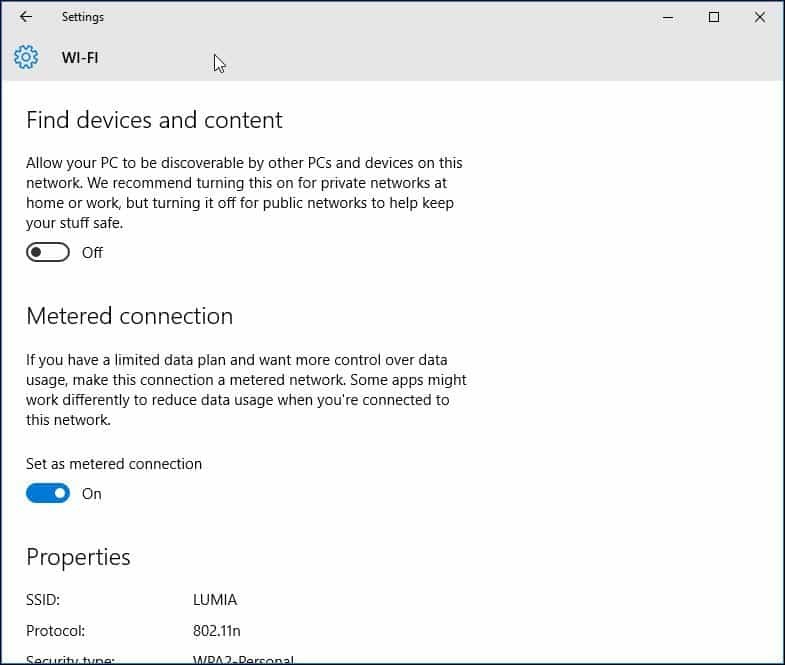
2. värskendus: Windows 10 loojate värskendus teeb kriitiliste värskenduste installimise selgemaks. Olen selle suhtes ükskõikne, kuid usun samas, et ettevõte ei võta arvesse mobiilse lairiba piirangute tegelikkust. Osa neist turbevärskendustest antakse tõenäoliselt suurte kumulatiivsete värskenduste osana, mis ületavad mõne andmeplaani eraldamist.
Kui teie 2-päevane jaotus on 300 MB ja kumulatiivne värskendus on 1 GB lähedal; teil on enne andmete värskenduse rakendamist andmed otsa saanud. Niisiis peavad kasutajad tähelepanu pöörama. Windows 10 kodukasutajatel pole selles küsimuses üldse mingit valikut. Kvaliteetsete äriväljaannete (nt Pro ja Enterprise) abil saate värskendusi sobiva ajani edasi lükata. Loodetavasti koos diferentseeritud värskendused Windows Update'is, ei pea loojate värskendust haldavad kasutajad muretsema liiga palju värskenduste pärast, mis tühistavad nende andmekapid.
Mõõdetud ühendustest rääkides lubab loojate värskendus nüüd kasutajatel seadke nende Etherneti ühendused mõõdetud väärtusele. See piirdus ainult WiFi-ga, kuid leidus ka registri häkke, mida saate varasemates versioonides kasutada. Versioon 1703 muudab selle palju lihtsamaks.
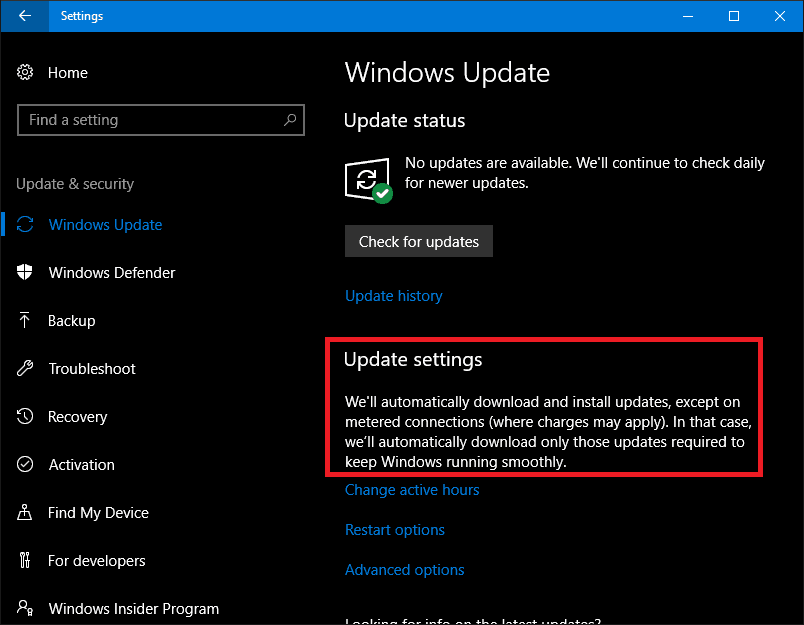
Lülitage taustrakendused välja
Vaikimisi hoiab Windows 10 mõnda rakendust taustal töötamas ja need söödavad palju andmeid. Tegelikult on suureks kurjategijaks eelkõige Maili rakendus. Mõni neist rakendustest saate välja lülitada, minnes Seaded> Privaatsus> Taustarakendused.
Seejärel lülitage välja rakendused, mis kasutavad taustaandmeid, mida te ei vaja. Minu puhul olid peaaegu kõik need rakendused, mis on loetletud. Kui Windowsi värskendused või uued versioonid on installitud, võidakse need sätted lähtestada, nii et veenduge seda perioodiliselt.
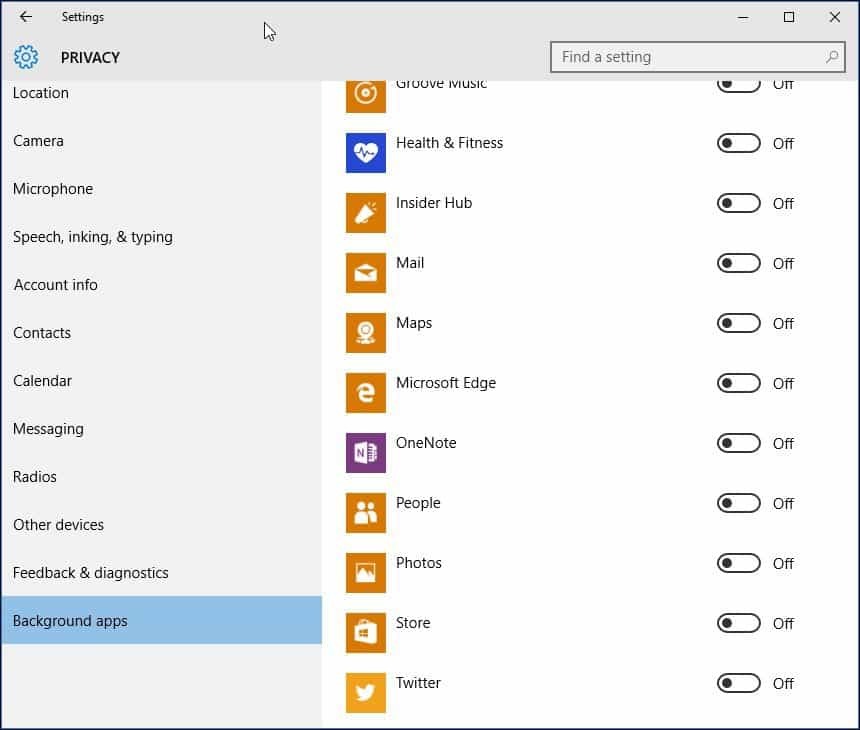
OneDrive
OneDrive oli Windows 10 veel üks osa. Avastasin taustal sips andmeid. Kuigi selle keelamine võib olla drastiline samm, kuna see on opsüsteemis kriitiline müügiargument, ei pea ma seda kogu aeg töötama. Käin korra nädalas linnas, nii et kui on mingeid faile, mida pean sünkroonima, teen seda Interneti-kohvikus.
OneDrive'i keelamiseks paremklõpsake tegumiriba ja klõpsake tegumihaldurit või vajutage nuppu CTRL + SHIFT + ESC.
Valige vahekaart Startup. Seejärel saate vahekaardi Startup alt OneDrive'i keelata. Lisateavet seda tüüpi toimingute kohta leiate meie artiklist: Kuidas Windowsi käivitusprogramme keelata 10.
Võite seda teha ka muude sünkroonimisklientide (nt Dropbox või Google Drive.

Keela arvuti sünkroonimine
Sellise tunnusfunktsiooni keelamine Windows 10-s võib tunduda veider. Ma armastan arvuti sünkroonimist, kuid mul pole ausalt öelda vaja, et see töötaks ööpäevaringselt. Saate selle välja lülitada ja kui teil on vaja asju sünkroonida, saate selle hõlpsalt sisse lülitada.
Minema Seadistused> Kontod> Sünkrooni oma seaded ja keera Sünkrooni seaded väljas.
MÄRGE: Seadeid saate sünkroonida ainult siis, kui kasutate Windowsi sisselogimiseks Microsofti kontot. Kui sa oled kohaliku Windowsi konto kasutamine, Sünkrooni seaded valik on hall.
Kui arvate, et sünkroonimise täielikuks väljalülitamiseks on natuke liiga palju, saate valida mõned sünkroonitavad seaded.
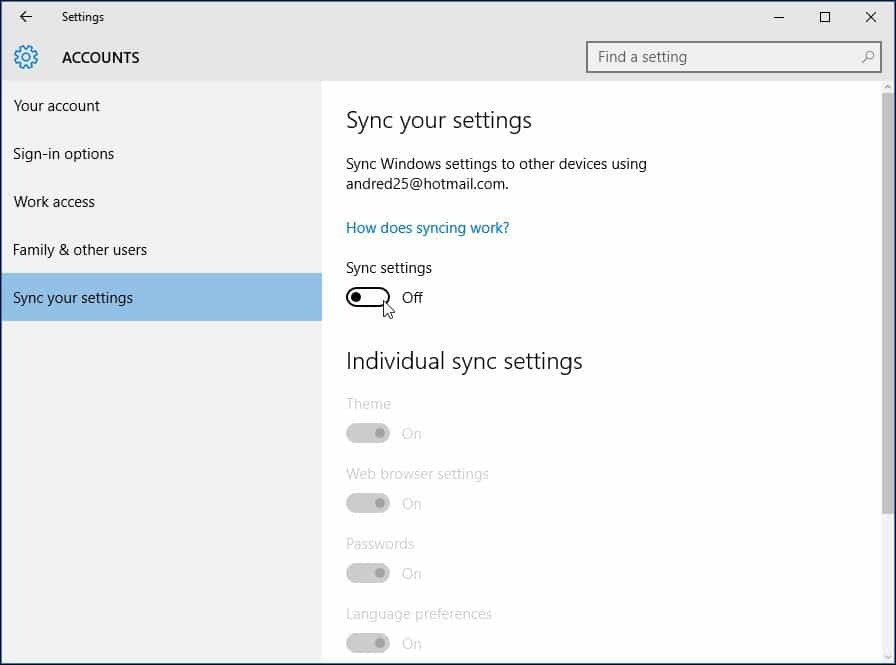
Lülitage märguanded välja
Veel üks valdkond, mis võib teile andmeid salvestada, on Action Centeri teatiste väljalülitamine. Näiteks kui teil ei pea olema taustrakendusi, mis teavitaksid teid käimasolevatest tegevustest, siis lihtsalt keerake see. Paremklõpsake süsteemisalves asuvat Action Centeri ikooni ja valige Lülitage vaikne tund sisse.
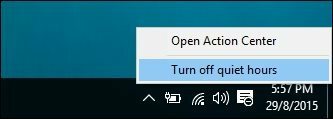
Lülitage Live Tiles välja
Voopõhised rakendused (nt uudised) hangivad taustal värskeimaid uudiseid ja muud teavet. Kui hoiate Live Plaadid sisse lülitatud. Te ei pea seda tegema iga rakenduse jaoks, kuid valitud rakenduste (nt Mail, Twitter, Weather ja Facebook) jaoks saate selle sisse lülitada. Selle saate välja lülitada, klõpsates hiire parema nupuga hiireklõpsuga nupul „Lülita reaalajas klots välja”.
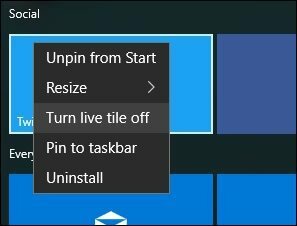
Seadistage Windowsi värskendus värskenduste allalaadimiseks kohtvõrgus
Windows 10 tutvustab Windowsi värskendusele lahedat täiustust, millest olen vaimustatud; võimalus lasta Windows Update'il värskendused alla laadida oma kohaliku võrgu arvutist võrdselt. Seda nimetatakse Windowsi värskenduste kohaletoimetamise optimeerimiseks (WUDO).
See sobib ideaalselt stsenaariumi korral, kus kasutate mõõdetud ühendust ja töötab mitu arvutit Windows 10. Võite kasutada ühte arvutit teise värskendamiseks, kui need on sama arhitektuuriga. Saate selle lubada minnes Seadistused> Värskendus ja turvalisus> Windows Update> Täpsemad suvandid> Valige värskenduste edastamise viis (jah, see on kahjuks sügavale maetud seade) ja veenduge, et see on sisse lülitatud. Samuti veenduge, et see oleks seatud Minu kohalikus võrgus olevad arvutid.
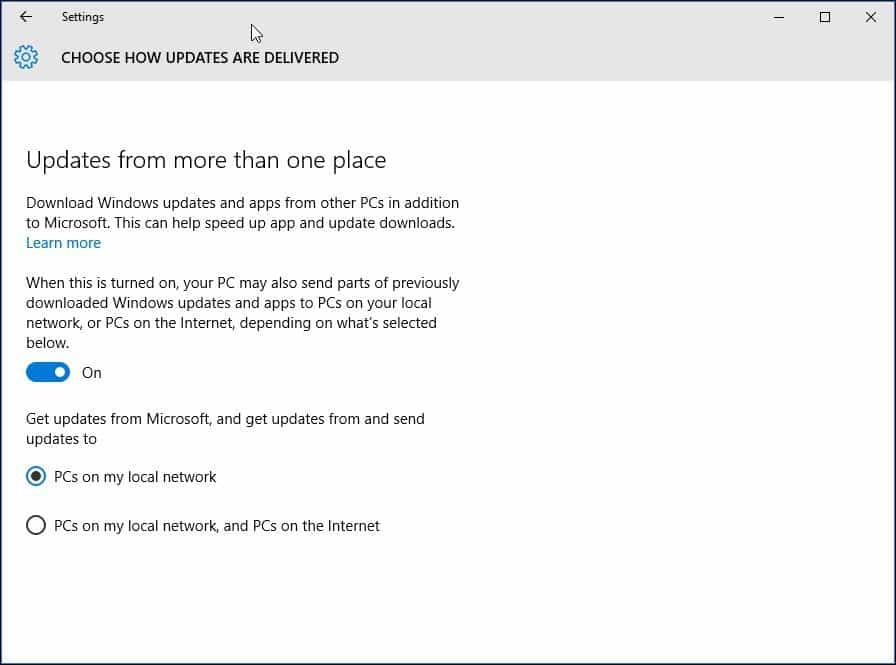
Pange tähele, et WUDO on mõne jaoks Windows 10 vastuoluline funktsioon. Windows 10 Home ja Pro puhul on vaikimisi seatud saatma Windows Update'i andmed teistele Interneti-arvutitele (see on ainult minu kohaliku võrgu arvutitele mõeldud ettevõtluse ja hariduse väljaannete jaoks). Kui olete piiratud ribalaiusega, ei soovi te värskendusi teiste Interneti-arvutitega jagada. WUDO kohta leiate lisateavet meie artiklist: Peatage Windows 10 jagamast Windowsi värskendusi teistele arvutitele.
Lükka Windowsi värskendused edasi
Kui kasutate operatsioonisüsteemi Windows 10 Pro või Enterprise, on Windows Update'i sätetes mõni suvand, mis võimaldab uute funktsioonide allalaadimist mitu kuud edasi lükata. See võib olla märkimisväärne, kuna uute funktsioonide täiustused võivad olla üsna suured. Samuti ei mõjuta see turvavärskenduste allalaadimist ja installimist ega takista funktsioonide allalaadimist tähtajatult, kuid see on teretulnud peatuspaik. Pange tähele, kui Windowsi värskenduste edasilükkamine on lubatud, mõjutab see ka järgmist Microsoft Office'i värskendused.
Saate edasilükatud versiooniuuendused lubada minnes Seadistused> Värskendus ja turvalisus> Windows Update> Täpsemad suvandid kerige natuke allapoole ja kontrollige: Uuendamise edasilükkamine.
Windows 10 loojate värskenduse Pro, Enterprise ja Education väljaanded võimaldavad teil värskendused täielikult blokeerida kuni 35 päeva, juhiseid leiate meie artiklist kuidas seda teha.
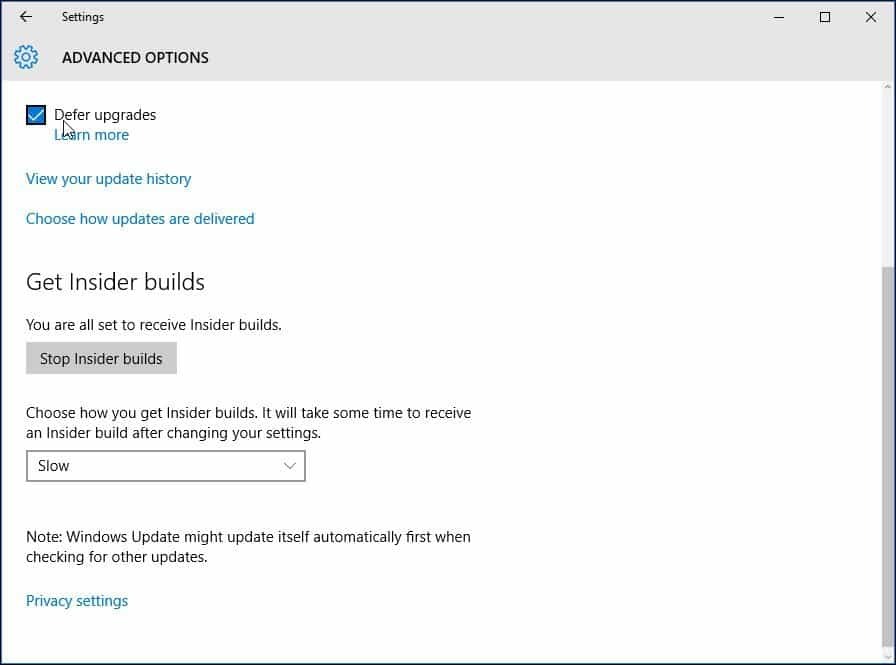
Muidugi ei pea kõiki neid strateegiaid rakendama. Olenevalt tellitud paketi tüübist aitavad need näpunäited teil Windows 10 andmekasutust paremini hallata ja muudavad selle pikemaks.
Kas ma jäin millestki ilma? Millised on teie lemmikmeetodid Windows 10 kasutatava andmemahu piiramiseks? Jäta kommentaar allpool ja anna meile sellest teada või jätka arutelu meie tasuta Windows 10 foorumid.
